マイクロソフトのWindows 10への無償アップグレードサービスは2016年7月に終了・・・という記事が多く検索されていますが、、、
実はまだWindows 10への無償アップグレードは終了していませんでした!
無償アップグレードが終わっていたら、有料で購入しないと駄目だよね。。。と少し落ち込んでいました。新規Windows10のOS購入はそこそこなお値段がしますから(汗)
2020年の1月14日でWindows7のサポートが終わるとのことで、自分のWindows7パソコンをどうしようかと色々と調べたところ。。。
 こまお
こまおわたしはすでに持っていたWindows7パソコンを、Windows10へ無償アップグレードしています。


今回は無償アップグレードが終了していると思っている方のために記事を書きました。
- Windows 10への無償アップグレードの方法
- アップグレードする前にかならずやっておくこと
まだWindows10へ移行していない、旧Windows OSをご利用の皆さん。この記事を参考に無償アップグレードしてみてください。
やっぱりあった!Windows 10の無償アップグレード
一度はあきらめたWindows10への無償アップグレード。マイクロソフトによると2016年の7月に終了したとのことでした。。。
新しいWindows10のOSを購入するために、少なくとも1万円は覚悟していました。。。
Windows10の無償アップグレード継続中の記事を見つけた
ところが!まだ無償アップグレードできるのでは?という記事があったではありませんか。。。
告知通り、Windows Update経由でのWindows 10への無償アップグレードキャンペーンは2016年7月28日で終了しましたが、Windows 7あるいはWindows 8.1のプロダクトキーとメディア作成ツールを使えば、記事作成時点でも無償アップグレードが可能。このプロダクトキーとメディア作成ツールを使ったアップグレード方法については、Microsoft公式の質疑応答フォーラムでも解説されています。
そんな中、海外掲示板サイトのRedditに、Microsoftの従業員を名乗るユーザーのCokeRobot氏が2019年11月30日に登場。Windows 10の無償アップグレードキャンペーンが続いている理由を語りました。
参考サイト:Gigazine
神ですか・・・
無償アップグレードできるマイクロソフトの記事はこちら
アップグレードなので、もともと該当(Windows 7 / 8など)のOSをもっているか、そのOS搭載パソコンを持っている必要があります。



そのマイクロソフトの記事はこちらです。まさに神記事ですよね。。。
Windows 7またはWindows 8.xのプロダクトキーを使用する
無償アップグレードの提供は昨年終了しましたが、Microsoftは引き続きWindows 10をインストールし、有効なWindows 7またはWindows 8.xのプロダクトキーを使用してWindows 10のライセンス認証を行います。この方法でWindows 10をダウンロードすると、昨年のオファーを利用した場合とまったく同じように、PCにデバイスの有効期間中有効なデジタルライセンスが付与されます。
ちなみに上記の記事は英語で書かれていますのでブラウザ機能で翻訳してください。
下記のマイクロソフトのページから、Windows 10の無償アップグレードが可能です。
Windows 10へアップグレードする前にかならずやっておきたい2つのこと
Window10のアップグレードはやってみれば簡単です。ただしアップグレードする前に、かならず下記の2点を確認してから実行してください。
- パソコンがWindows 10対応しているか
- 大事なデータをバックアップしたか
パソコンがWindows 10に対応できるかを確認する
自分の持っているパソコンがWindows10にアップグレードしても、使い物にならなかったらシャレになりません。
事前に自分のパソコンのスペックやWindows10にしても大丈夫なのか?確認しておきましょう。
マイクロソフトがあげているWindows 10の推奨スペックは下記のような仕様です。
| 32bitパソコン | 64bitパソコン | |
|---|---|---|
| プロセッサ | 1Ghz以上 | |
| RAM | 1GB | 2GB |
| HDD空き領域 | 16GB | 32GB |
| グラフィックスカード | DirectX 9 以上 | |
| ディスプレイ | 800×600 | |
| インターネット | インターネット接続が必要 | |
32とか64bitパソコンって何だと思われる方は、難しく考えなくても大丈夫です。
パソコンには32bitや64bitといったOSの仕様があります。その仕様もスペックを確認する際に記載されています。
この推奨スペック、実はWindows7や8のOSの時と同様のスペック(仕様)なんです。なので現時点でWindows7を搭載しているパソコンや元々搭載されていたものであれば、Windows10にアップグレードしても問題がないと見て良いです。



大事なデータのバックアップ
万が一の場合にデータバックアップは非常に大事です。
バックアップは細心の注意をはらって保存していきましょう。



さぁいよいよ私がおこなったマイクロソフトのWindows10無償アップグレードの方法をお伝えしていきます。
Windows 10無償アップグレードするフローや方法
事前準備が済んだらあとはアップグレードするだけ。私の場合はノートパソコンで約1時間前後の時間でアップグレードが終了しました。
無償アップグレードのフロー(段取り)
3つのステップで終了です。
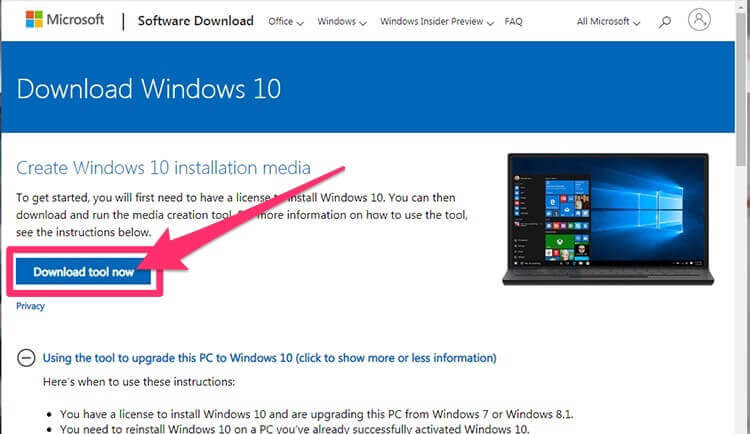
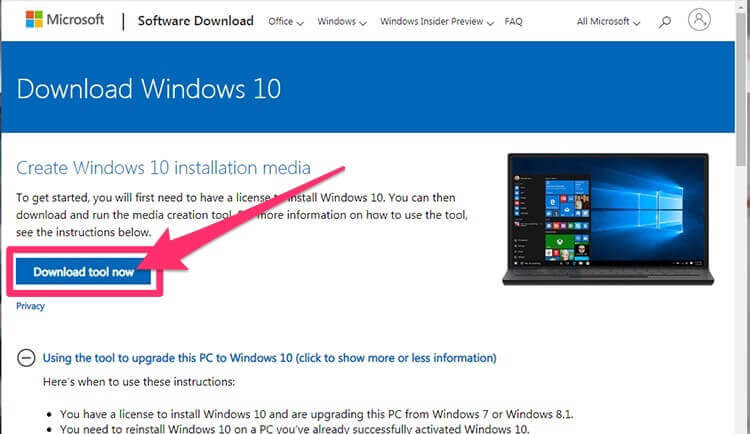
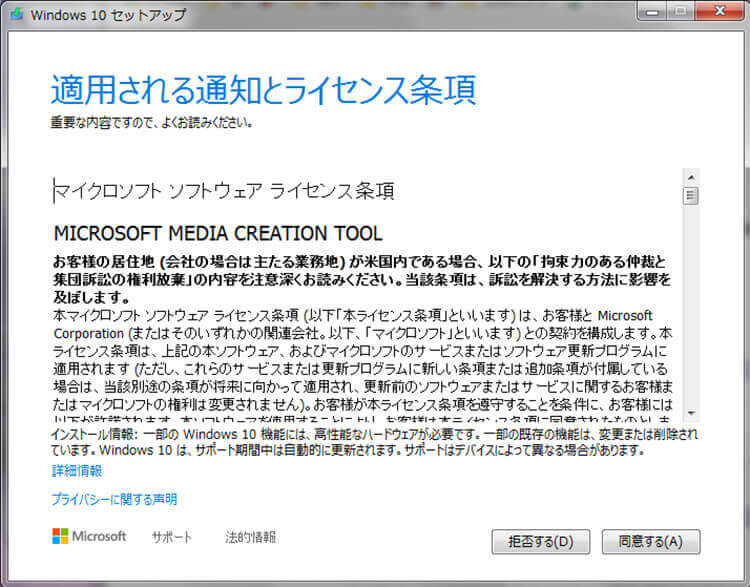
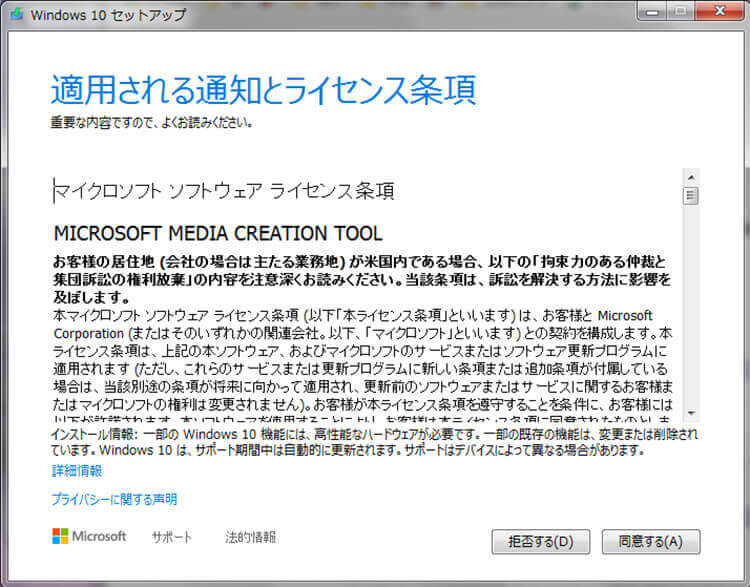
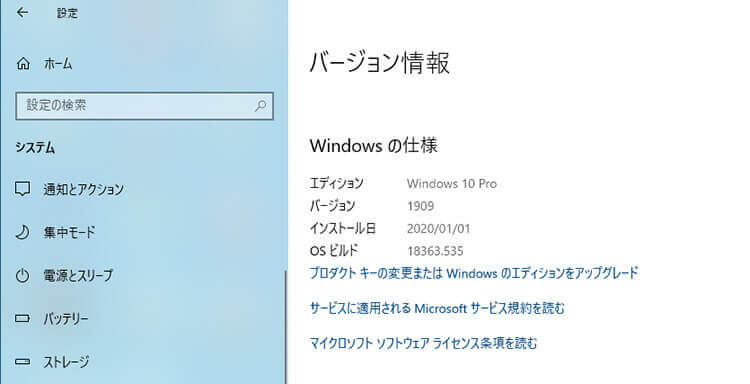
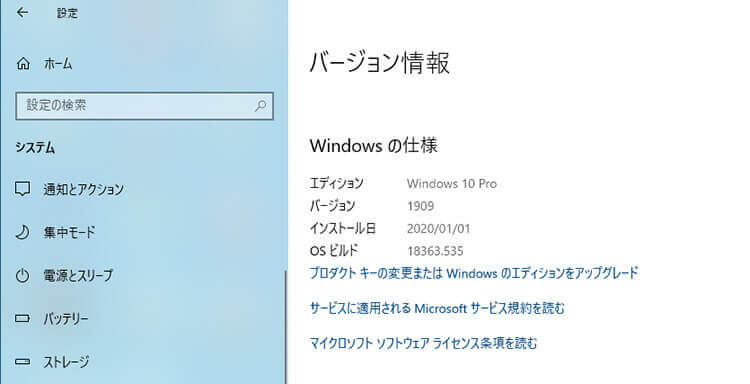
アップグレードは難しい部分はなく、クリックしてたら約1時間で終わっちゃった感じです。
実はこのステップにWindows OSのプロダクトキーを求められる部分はありませんでした。



まとめ:Windows10無償アップグレードはすごく簡単だった
そうなんです。思ったよりもかなり簡単に無償アップグレードが済んでいしまいました。



アップグレードが完了したらパソコンを確認
無償アップグレードが完了したら、Windows10になったパソコンを確認しましょう。確認したいポイントは下記の項目です。
- インターネットはつながるか?
- 起動や動作が不安定になっていないか?
- インストールしていたソフトが使えるか?
- データが壊れたり使えなくなっていないか?
Windows7と10ではパソコンのユーザーインターフェース(UI)が変わってきます。最初は慣れないでしょうけれど、徐々に体で?覚えてくるので安心してください。



それでは楽しく安全・安心なパソコンライフをw (^O^)/








